win10怎么用大图看缩略图|win10用大图看缩略图的方法
时间:2017-01-16 来源:互联网 浏览量:
在文件夹中查找图片时,如果查看图片缩略图就可以快速找到需要的图片,那么win10怎么用大图看缩略图,下面就教大家查看方法。
win10用大图看缩略图的方法:
方法一、
在文件夹中点击菜单栏的“查看”选项,在弹出的界面中就能看到超大图标、大图标、小图标、列表等选项,点击大图标就可以了。
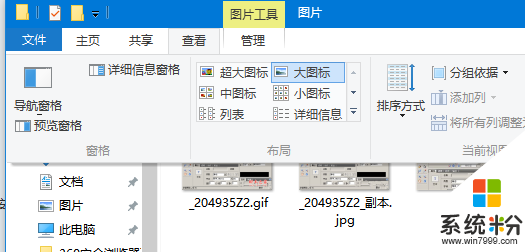
方法二、
在文件夹的空白处点击鼠标右键,将鼠标放到弹出菜单的“查看”选项上,在弹出的扩展菜单中就能看到大图标选项,点击即可。
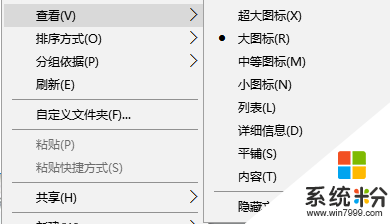
关于【win10怎么用大图看缩略图】还有疑问的话,可以参考上述的教程来设置。其他的电脑系统下载后使用的疑问,欢迎上系统粉官网查看解决的方法。
我要分享:
相关教程
- ·win10缩略图大小怎么调整|win10缩略图大小修改方法
- ·win10 psd缩略图不显示该怎么办?Win10 查看psd缩略图的方法!
- ·win10任务栏缩略图不显示怎么办|win10任务栏缩略图查看方法
- ·win10桌面上图片缩略图不显示该怎么办?win10文件夹图片缩略图显示方法!
- ·Win10缩略图不能预览了怎么办?Win10图片不显示缩略图的解决方法
- ·win10如何显示照片缩略图?win10缩略图不显示图片的解决方法!
- ·笔记本老是息屏 win10笔记本电脑经常息屏原因
- ·怎么删除win10输入法 Windows 10系统删除输入法的方法
- ·win10怎么打开注册列表 Windows10如何查找注册表
- ·电脑桌面图标变大怎么恢复正常 WIN10桌面图标突然变大了怎么办
win10系统教程推荐
- 1 电脑桌面图标变大怎么恢复正常 WIN10桌面图标突然变大了怎么办
- 2 电脑简繁体转换快捷键 Win10自带输入法简繁体切换快捷键修改方法
- 3 电脑怎么修复dns Win10 DNS设置异常怎么修复
- 4windows10激活wifi Win10如何连接wifi上网
- 5windows10儿童模式 Win10电脑的儿童模式设置步骤
- 6电脑定时开关机在哪里取消 win10怎么取消定时关机
- 7可以放在电脑桌面的备忘录 win10如何在桌面上放置备忘录
- 8怎么卸载cad2014 CAD2014清理工具(win10系统)
- 9电脑怎么设置网线连接网络 Win10笔记本电脑有线连接网络设置步骤
- 10电脑桌面无线网络图标不见了 win10 无线网络图标不见了怎么恢复
win10系统热门教程
- 1 win10 局域网文件共享 Win10如何在局域网内共享文件夹
- 2 Win10磁盘清理在哪里 Win10磁盘清理选项消失怎么解决 Win10磁盘清理在哪里 Win10磁盘清理选项消失怎么处理
- 3 Win10 1607 KB3197794安装失败反复回滚怎么办? 微软发布Script fix工具解决问题
- 4win10浏览器怎么设置缓存路径?浏览器怎么修改缓存路径?
- 5Win10系统itunes备份文件路径更改方法!
- 6windows10儿童模式 Win10电脑的儿童模式设置步骤
- 7win10设置用户显示用户关机的方法【图文】
- 8w10开机音乐消失怎么办|w10开机音乐怎么设置
- 9win10控制面板在哪里打开?win10开始菜单没有控制面板的解决方法!
- 10从打印机扫描文件到电脑 win10系统打印机如何进行扫描
最新win10教程
- 1 笔记本老是息屏 win10笔记本电脑经常息屏原因
- 2 怎么删除win10输入法 Windows 10系统删除输入法的方法
- 3 win10怎么打开注册列表 Windows10如何查找注册表
- 4电脑桌面图标变大怎么恢复正常 WIN10桌面图标突然变大了怎么办
- 5如何取消锁屏密码电脑 Win10如何取消忘记密码
- 6怎么改电脑输入法切换键 win10怎么更改输入法切换快捷键
- 7电脑简繁体转换快捷键 Win10自带输入法简繁体切换快捷键修改方法
- 8电脑怎么修复dns Win10 DNS设置异常怎么修复
- 9笔记本自带手写板吗? win10手写板功能怎么开启
- 10windows10激活wifi Win10如何连接wifi上网
